Le découpage des pistes MP3 est utile pour de nombreuses raisons, comme la suppression de parties indésirables, la création de sonneries personnalisées ou l'édition audio d'un projet. Cependant, tous les outils de découpage MP3 gratuits ne sont pas compatibles avec Mac en raison de différences entre les systèmes. Il peut donc être difficile pour les utilisateurs Mac de trouver un outil de découpage adapté.
Si vous êtes un utilisateur Mac à la recherche d'un outil de découpage MP3 gratuit, plusieurs outils peuvent vous aider. Vous pouvez utiliser des options intégrées comme QuickTime Player ou utiliser un logiciel tiers. Dans cet article, nous vous guiderons pour trouver les meilleurs outils pour découper facilement vos pistes MP3 sur Mac. Plongeons-nous directement dans le vif du sujet !

Dans cet article
Découper des fichiers MP3 sur Mac à l'aide du lecteur QuickTime intégré
Si vous utilisez un Mac et que vous devez découper des fichiers MP3, QuickTime Player est une option pratique. Il est probablement déjà installé sur votre Mac, ce qui en fait un choix accessible pour un outil de découpage MP3 gratuit sur Mac.
QuickTime Player
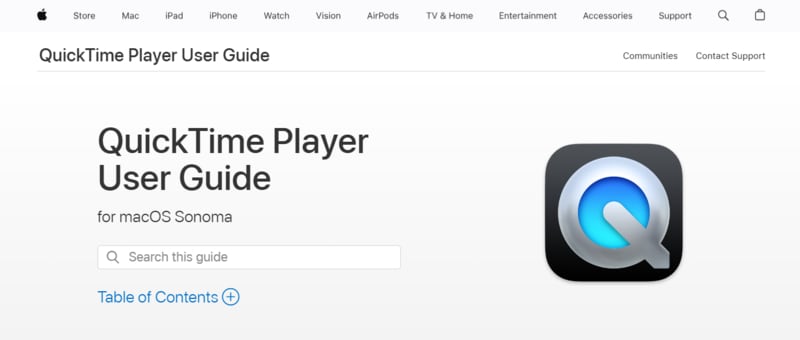
QuickTime Player est un lecteur multimédia intégré sur Mac connu pour son interface intuitive et conviviale. Bien qu'il soit principalement conçu pour la lecture de vidéos, il offre des fonctionnalités d'édition simples pour les fichiers vidéo et audio.
Cependant, QuickTime Player présente certaines limites. Il manque de fonctionnalités d'édition audio avancées et exporte principalement des fichiers au format M4A. Cela peut ne pas être adapté si vous avez besoin de fichiers MP3, mais vous pouvez les convertir en MP3 plus tard avec l'application Musique.
Principales fonctionnalités
- Montage de base : QuickTime Player vous permet de couper les parties indésirables de votre vidéo ou de votre audio. Vous pouvez également retourner, faire pivoter, recadrer et régler la luminosité et la couleur de vos vidéos.
- Enregistrement d'écran : Vous pouvez capturer les activités de l'écran de votre Mac et régler les paramètres du microphone pour l'enregistrement audio pendant la capture.
- Enregistrement d'écran iPhone : Enregistrez l'écran de votre iPhone en le connectant à votre MacBook et en le sélectionnant comme option d'appareil photo.
Voici le guide étape par étape pour couper des pistes MP3 à l'aide de QuickTime Player :
Étape 1. Ouvrez QuickTime Player sur votre Mac. Dans la barre de menu, allez dans Fichier> Ouvrir le fichier et choisissez votre piste MP3.
Étape 2. Une fois le fichier ouvert, cliquez sur Modifier et sélectionnez Couper.
Étape 3. Déplacez les curseurs pour sélectionner la partie de l'audio que vous souhaitez conserver. Prévisualisez le fichier découpé en cliquant sur le bouton Lecture. Cliquez ensuite sur Couper pour supprimer les sections indésirables.
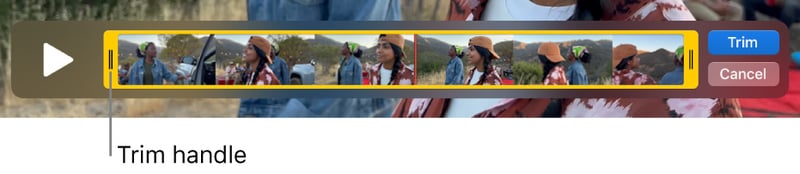
Étape 4. Enregistrez votre fichier découpé dans Fichier > Exporter sous > Audio uniquement. Saisissez le nom du fichier, choisissez l'emplacement et cliquez sur Enregistrer.
Le fichier découpé sera enregistré au format M4A. Pour le convertir en MP3 :
Étape 1. Ouvrez le fichier M4A découpé avec l'application Musique.
Étape 2. Accédez à Musique> Préférences dans le menu. Dans la fenêtre contextuelle, accédez à Fichiers > Paramètres d'importation et sélectionnez Encodeur MP3 dans le menu déroulant Importer sous . Ensuite, enregistrez vos paramètres.
Étape 3. Sélectionnez le fichier M4A dans l'application Musique, puis accédez à Fichier > Convertir > Convertir en MP3 pour modifier le format de fichier. Une nouvelle version MP3 du fichier sera créée.
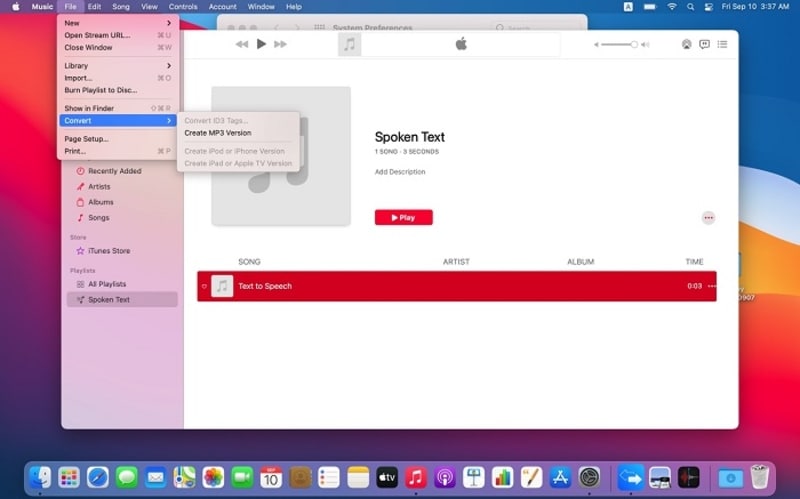
QuickTime Player est utile si vous recherchez un outil de découpage MP3 gratuit. Pour des besoins d'édition plus avancés, vous souhaiterez peut-être explorer les options de logiciels tiers. Dans la section suivante, nous explorerons certaines des meilleures options de logiciels tiers pour découper des fichiers MP3 sur Mac.
Partie 2. Le meilleur logiciel tiers pour découper des fichiers MP3 sur Mac
Si QuickTime Player ne dispose pas de toutes les fonctionnalités dont vous avez besoin pour découper des fichiers MP3, plusieurs options de logiciels tiers peuvent être plus adaptées. Ce logiciel offre une gamme de fonctionnalités, allant du simple découpage à l'édition audio avancée.
1. Wondershare Filmora [Recommandé]
Wondershare Éditeur Audio pour Mac est certainement votre premier choix lorsqu'il s'agit de couper ou d'éditer l'un de vos clips vidéo ou fichiers musicaux. Il s'agit d'un logiciel de montage vidéo et audio Mac polyvalent conçu pour les non-professionnels. Il peut être utilisé pour découper des MP3 ainsi que d'autres formats audio et des vidéos tournées avec n'importe quel appareil photo numérique, caméscope ou appareil mobile.
En plus de sa fonction de découpage, il offre bien plus ! Il dispose d'une interface intuitive avec une courbe d'apprentissage minimale. Les fonctionnalités couramment utilisées incluent : couper l'audio/vidéo, joindre l'audio/vidéo, changer la voix, régler la vitesse, ajouter des effets sonores, ajouter des effets visuels spéciaux Hollywood, et plus encore. Même les débutants pourront le maîtriser en quelques minutes. De plus, Wondershare propose une série complète de didacticiels vidéo, ce qui simplifie au maximum votre travail.
Pourquoi recommander Filmora comme séparateur MP3 pour les utilisateurs Mac
- Prise en charge étendue de divers formats audio : MP3, M4A, WAV, WMA, OGG, FLAC, AIF, AIFF, CAF, AU. Cela vous permet d'éditer des fichiers audio dans différents formats sans avoir besoin de conversion.
- Fonctionnalité de division facile à utiliser :divisez les fichiers MP3 et autres fichiers audio en morceaux plus petits dans la même fenêtre d'édition.
- Découpage et découpage audio :supprimez facilement les parties indésirables d'un fichier audio en sélectionnant et en coupant des sections spécifiques.
- Effets et filtres audio :ajoutez des effets tels que des paramètres de réverbération, d'écho et d'égaliseur pour améliorer votre audio.
- Débruitage audio IA :réduit automatiquement le bruit de fond à l'aide de l'IA, ce qui rend votre audio plus clair.
- Synchronisation audio : Alignez l'audio avec la vidéo ou d'autres pistes audio pour que tout soit synchronisé.
- Superbe stabilisation vidéo avec une faible distorsion.
- Vaste gamme d'effets vidéo/audio et de ressources créatives.
- Une IA puissante pour une création de contenu sans effort.
- Intuitif, professionnel mais adapté aux débutants.
- Fonctionne sur Mac, Windows, iOS et Android.

Comment utiliser Wondershare Filmora comme un fichier MP3 gratuit Découpage
Il existe deux façons de découper un fichier MP3 dans Filmora. Ces deux méthodes vous permettent de découper précisément le clip audio à partir de chaque extrémité. Après avoir cliqué sur le clip audio que vous souhaitez découper dans votre timeline, choisissez l'une des méthodes ci-dessous :
Méthode 1. Utilisation de l'outil de découpage
Étape 1. Positionnez votre souris sur le bord gauche ou droit du clip jusqu'à ce que l'outil de découpage apparaisse.
Étape 2. Cliquez et faites glisser le bord de votre clip vers l'avant ou vers l'arrière pour ajuster la longueur du clip en supprimant des sections du début ou de la fin.
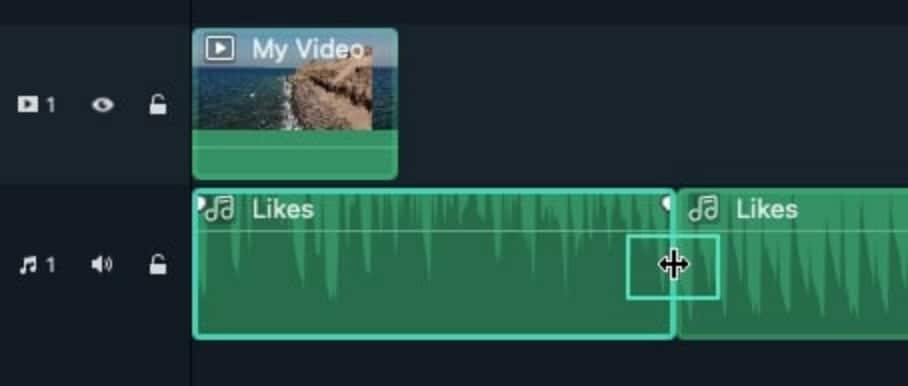
Méthode 2. Utilisation de la tête de lecture
Étape 1. Déplacez la tête de lecture jusqu'au point où vous souhaitez couper le clip.
Étape 2. Cliquez avec le bouton droit sur le clip et sélectionnez Couper le début jusqu'à la tête de lecture pour couper la partie avant la tête de lecture, ou Couper la fin jusqu'à la tête de lecture pour supprimer la partie après celle-ci.
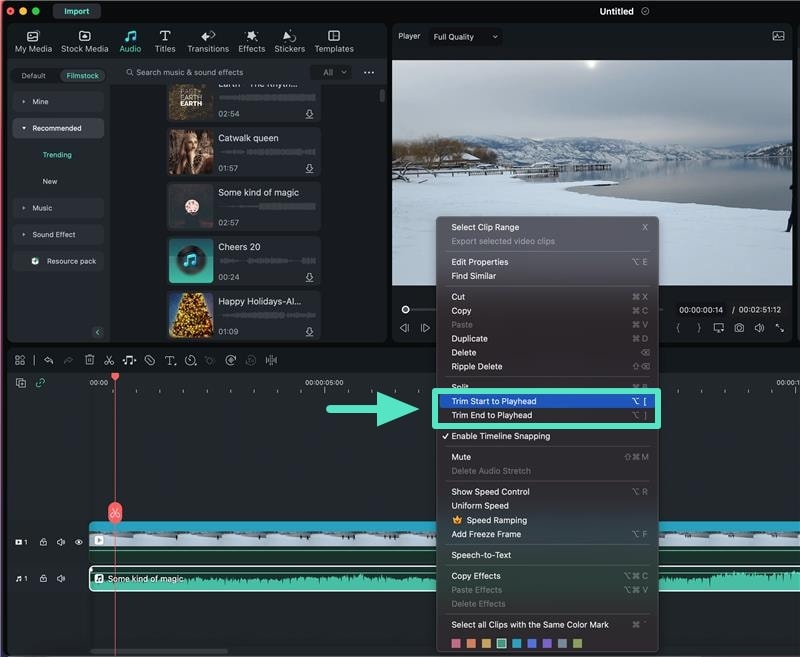
Outre le MP3 dont nous parlons principalement dans ce guide, ce programme est également parfaitement compatible avec des dizaines d'autres formats vidéo/audio :
- fichiers vidéo tels que MP4, FLV, AVI, VOB, etc. ;
- fichiers audio tels que AC3, AIF, AIFF, MP2, MP3, etc.
Ils sont tous pris en charge pour être importés à des fins de coupe/découpe.
Découpeur MP3 (Deep Niner)
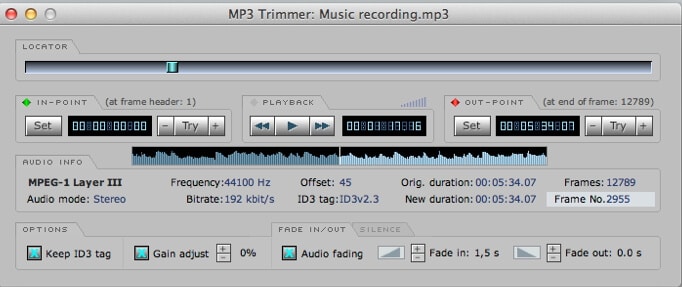
Cette application simple de découpage MP3 de Deep Niner est principalement conçue pour découper des fichiers MP3, mais elle peut également être utilisée comme un éditeur et un outil de fusion à service complet. L'avantage de cette application est qu'elle est très légère et fait exactement ce dont vous avez besoin sans publicités ennuyeuses ni alertes d'achat de licence.
Pour commencer, faites simplement glisser deux fichiers ou une série de fichiers dans l'éditeur. Vous pouvez ensuite facilement les découper et les éditer ensemble dans la configuration de votre choix. Le programme vous permet également d'enregistrer et d'exporter les fichiers au format MP3.
Le logiciel est fourni avec une version enregistrée qui élimine certains des temps d'attente et des boîtes de dialogue qui peuvent parfois apparaître lors de certaines fonctions. Bien que ces écrans ne constituent pas un problème majeur, si vous souhaitez un temps de chargement plus rapide et prévoyez d'utiliser le programme fréquemment, il peut être intéressant de payer 11 $ pour la version enregistrée.
Audacity
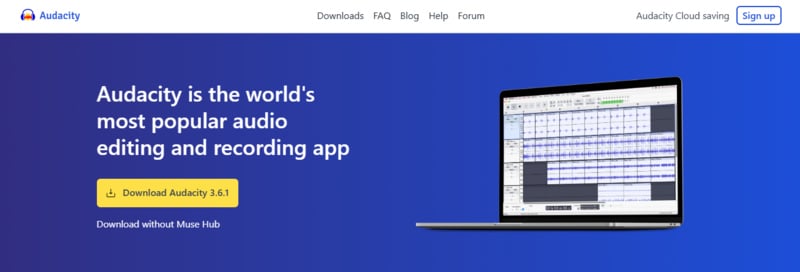
Audacity est un éditeur audio puissant et open source connu pour ses nombreuses fonctionnalités et sa flexibilité. Vous pouvez utiliser Audacity comme un outil de découpage MP3 téléchargeable gratuitement. Il prend en charge divers formats audio, notamment MP3, et offre des options d'édition audio avancées.
Principales fonctionnalités
- Édition multipiste : permet d'éditer et de mixer plusieurs pistes audio simultanément, ce qui le rend idéal pour les projets complexes.
- Réduction du bruit : supprime efficacement le bruit de fond et les sons indésirables, améliorant ainsi la clarté audio.
- Effets audio : offre une gamme d'effets intégrés tels que la réverbération, l'écho et la compression pour modifier et améliorer la qualité audio.
- Étirement temporel et décalage de hauteur : permet de modifier la vitesse et la hauteur de l'audio indépendamment sans affecter l'autre.
Prix :Gratuit
MixPad pour Mac

Bien qu'il dispose d'une interface utilisateur archaïque, MixPad offre une large gamme de fonctionnalités, notamment l'édition multipiste. Vous pouvez fusionner plusieurs fichiers MP3 pour créer un nouveau fichier et les diviser en fichiers MP3 distincts. Il vous suffit d'appuyer sur quelques boutons et vous êtes prêt à partir. En dehors de cela, vous pouvez également enregistrer et éditer votre propre musique et un autre type d'audio. Les fonctions d'édition incluent la jonction, l'enregistrement, le découpage et la fusion de fichiers audio.
Bien que l'interface utilisateur soit un peu intimidante à regarder, elle est assez facile à utiliser et fournit toutes les fonctionnalités d'édition de base que vous recherchez. Une bonne option pour les débutants qui ne veulent pas dépenser beaucoup d'argent pour un logiciel professionnel.
TunesKit MP3 Cutter

Si vous recherchez des options abordables, vous pouvez également envisager TunesKit MP3 Cutter pour Mac, qui est un éditeur multimédia complet. Vous pouvez découper, fusionner et éditer vos fichiers audio et vidéo sans perte de qualité. Il prend également en charge une large gamme de formats, notamment WMV, OGG, MP4 et 3GP.
Le logiciel propose une version gratuite que vous pouvez essayer avant de payer pour la version premium. Cela vous permettra de déterminer si le logiciel répond pleinement à vos besoins de découpe MP3 ou non.
Macsome Audio Splitter

Spécialement conçu pour les utilisateurs de macOS, c'est l'un des découpeurs MP3 gratuits les plus simples à utiliser. Vous pouvez l'utiliser pour couper et éditer des fichiers MP3 et ACC tandis que le traitement audio reste sans perte. Il vous permet d'importer plusieurs fichiers et de les diviser un par un en fonction du résultat que vous recherchez. Il offre également des options d'étiquettes d'identification.
WavePad
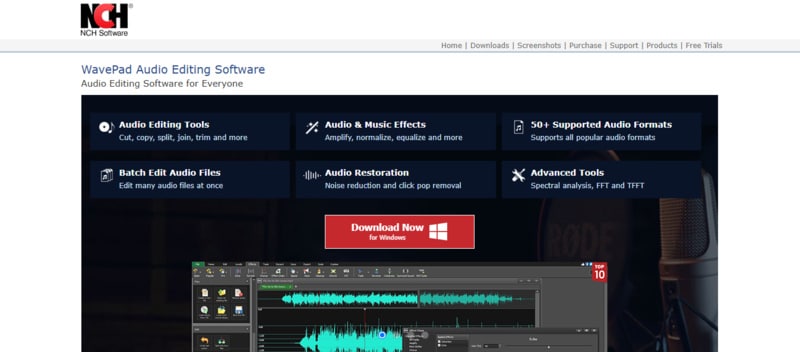
WavePad, développé par NCH Software, est un éditeur audio et musical professionnel pour Windows et Mac qui simplifie le découpage des fichiers MP3. Vous pouvez couper, copier et coller des fichiers audio, et appliquer des effets tels que l'écho et la réduction du bruit. Il prend en charge plusieurs formats, notamment WAV, FLAC et OGG. Il est adapté à divers besoins d'édition audio.
Principales fonctionnalités
- Outils d'édition polyvalents : coupez, copiez, collez et découpez facilement l'audio, avec des options supplémentaires telles que le découpage automatique, le changement de hauteur et la compression.
- Variété d'effets audio : comprend des effets tels que l'amplification, la réverbération, l'écho et l'égalisation pour améliorer votre son.
- Compatibilité des plug-ins : compatible avec les plug-ins DirectX et VST, donnant accès à une large gamme d'outils et d'effets supplémentaires.
- Prise en charge étendue des formats : prend en charge presque tous les formats audio, y compris MP3, WAV, FLAC et OGG.
- Traitement par lots : vous permet d'appliquer des effets et de convertir plusieurs fichiers à la fois, ce qui vous fait gagner du temps et effort.
Tarifs
- Version gratuite : Disponible avec des fonctionnalités limitées.
- Édition standard : Coûte 50 $ et offre toutes les fonctionnalités à l'exception de la prise en charge des plug-ins VST et de la bibliothèque SFX.
- Édition Master : Au prix de 80 $, cette édition comprend toutes les fonctionnalités, la bibliothèque SFX et la prise en charge complète de VST.
- Plan trimestriel : Disponible pour 13,32 $ par trimestre (environ 4,44 $ par mois), ce plan offre un accès illimité à toutes les fonctionnalités et mises à niveau professionnelles de l'édition Master.
Conclusion
Pour les utilisateurs Mac qui ont besoin d'un outil de découpage MP3 gratuit, il existe plusieurs options solides. Vous pouvez utiliser la fonction intégrée de Mac, QuickTime Player, pour divers logiciels tiers et outils en ligne. QuickTime est pratique mais limité en fonctionnalités.
Pour un montage plus avancé, Wondershare Filmora se distingue par ses capacités complètes de montage audio et vidéo. Si vous recherchez un montage audio gratuit et détaillé, Audacity est un choix puissant, tandis que WavePad offre des fonctionnalités polyvalentes avec traitement par lots.



 Sécurité 100 % vérifiée | Aucun abonnement requis | Aucun logiciel malveillant
Sécurité 100 % vérifiée | Aucun abonnement requis | Aucun logiciel malveillant

